Bật Message in iCloud trong iOS 11.4 sẽ giúp đồng bộ tin nhắn trên iPhone, iPad, macOS, vừa tăng khả năng bảo vệ cho tất cả các cuộc hội thoại và tệp tin đính kèm trong ứng dụng, vừa giúp bạn quản lý tin nhắn một cách dễ dàng.
Sau một thời gian dài chờ đợi, hỗ trợ iCloud cho ứng dụng Message đã được bổ sung trong iOS 11.4. Bây giờ bạn có thể bật tính năng Messages in Cloud để bảo vệ các cuộc hội thoại và tệp tin đính kèm.
Nhờ tích hợp iCloud, việc quản lý iMessage trở thành đồng bộ hơn. Ví dụ: nếu bạn xóa các cuộc hội thoại không cần thiết trên iPhone, nó cũng sẽ được xóa ra khỏi Mac hoặc iPad. Ngoài việc cung cấp bảo mật cần thiết cho ứng dụng, bạn còn có thể giải phóng được dung lượng lưu trữ cho thiết bị của mình.
Cách bật Messages in iCloud trong iOS 11.4 trên iPhone và iPad
- Messages in iClouds sẽ lưu trữ toàn bộ iMessages, tin nhắn SMS, tệp đính kèm và hình ảnh của bạn.
- Những thay đổi được thực hiện trên một thiết bị sẽ lập tức hiển thị trên thiết bị khác.
- Nếu đăng nhập bằng Apple ID trên iPhone mới, bạn sẽ nhận được tất cả lịch sử tin nhắn cũ của mình.
- Các tin nhắn của bạn sẽ được bảo vệ bằng mã hóa đầu cuối cấp cao nhất.
- Bạn phải bật “Xác thực 2 yếu tố” để đồng bộ hóa tin nhắn của bạn với iCloud.
Bước 1. Mở ứng dụng Cài đặt trên thiết bị iOS.
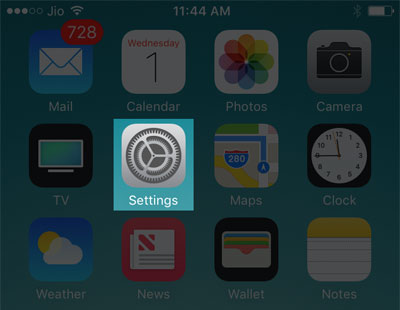
Bước 2. Chạm vào Apple ID.
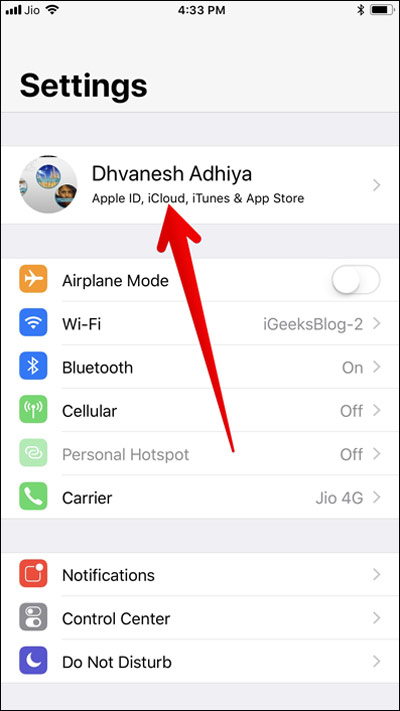
Bước 3. Tiếp theo, nhấn iCloud.
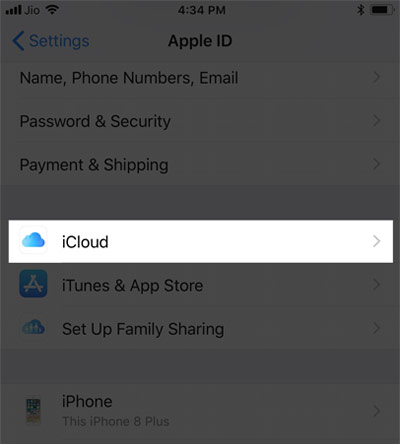
Bước 4. Tìm Messages và bật nó lên.
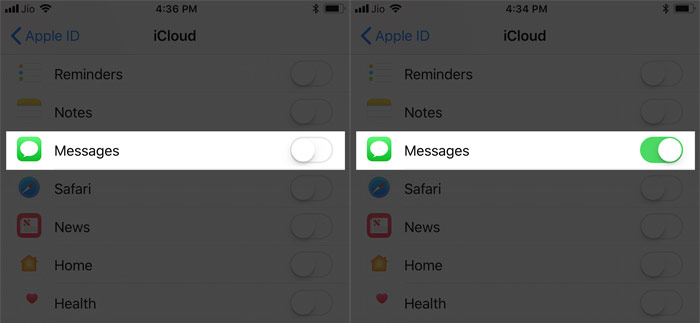
Lưu ý: Bạn sẽ được yêu cầu bật Xác thực 2 yếu tố (nếu bạn chưa thực hiện).
Bây giờ, bật Wi-Fi để thiết bị được đồng bộ hóa với iCloud. Thời gian tải các nội dung sẽ tùy thuộc vào số lượng cuộc hội thoại và tệp đính kèm của bạn.
Bật Messages in iCloud trên macOS
macOS từ 10.13.5 trở lên mới hỗ trợ tính năng mới này, nên bạn cần cập nhật hệ điều hành nếu đang sử dụng các phiên bản thấp hơn. Nếu đã cập nhật mà vẫn chưa tìm thấy Messages in iCloud thì bạn sẽ phải chờ, vì nó mới bắt đầu được triển khai, chưa khả dụng cho tất cả người dùng macOS.
Với macOS từ 10.13.5 trở lên và đã cập nhật, bạn làm theo các bước sau để bật đồng bộ tin nhắn giữa các thiết bị của Apple.
Nhấp vào Messages > chọn Preferences.
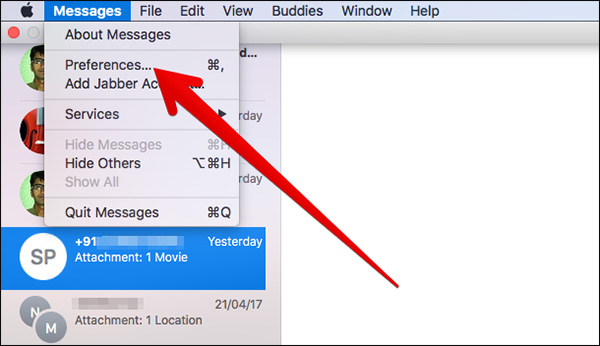
Chuyển sang tab Accounts và tích chọn Enable Messages in iCloud ngay bên dưới Apple ID.
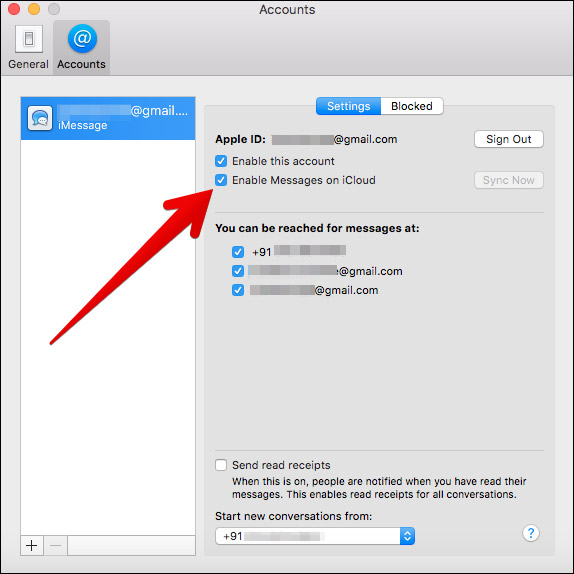
Tính năng này sẽ chỉ đồng bộ tin nhắn giữa các thiết bị của Apple thông qua iCloud chứ không giúp gửi, nhận, xem tin nhắn trên các thiết bị. Nếu bạn không muốn dùng tính năng này trên macOS nữa hãy làm theo các bước trên và bỏ tích chọn trong Enable Messages in iCloud, đối với iPhone, iPad bạn làm theo hướng dẫn dưới đây.
Cách tắt Messages in iCloud trong iOS 11.4 trên iPhone và iPad
- Mở ứng dụng Settings/Cài đặt → chọn ID Apple bên dưới tên tài khoản → iCloud.
- Gạt tắt nút bên cạnh Messages/Tin nhắn.
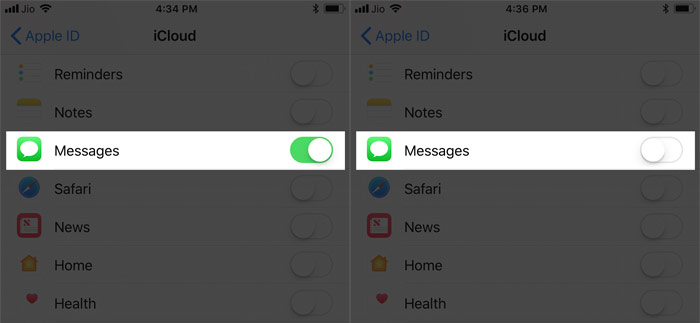
Với tính năng đồng bộ tin nhắn mới này của Apple, bạn có thể dễ dàng quản lý tin nhắn, tiếp tục những cuộc hội thoại còn dang dở mà không bị bỏ sót nội dung quan trọng nào.
Xem thêm:
 Công nghệ
Công nghệ  AI
AI  Windows
Windows  iPhone
iPhone  Android
Android  Học IT
Học IT  Download
Download  Tiện ích
Tiện ích  Khoa học
Khoa học  Game
Game  Làng CN
Làng CN  Ứng dụng
Ứng dụng 





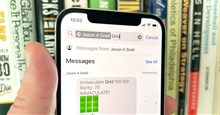
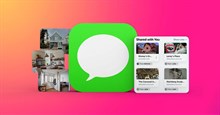












 Linux
Linux  Đồng hồ thông minh
Đồng hồ thông minh  macOS
macOS  Chụp ảnh - Quay phim
Chụp ảnh - Quay phim  Thủ thuật SEO
Thủ thuật SEO  Phần cứng
Phần cứng  Kiến thức cơ bản
Kiến thức cơ bản  Lập trình
Lập trình  Dịch vụ công trực tuyến
Dịch vụ công trực tuyến  Dịch vụ nhà mạng
Dịch vụ nhà mạng  Quiz công nghệ
Quiz công nghệ  Microsoft Word 2016
Microsoft Word 2016  Microsoft Word 2013
Microsoft Word 2013  Microsoft Word 2007
Microsoft Word 2007  Microsoft Excel 2019
Microsoft Excel 2019  Microsoft Excel 2016
Microsoft Excel 2016  Microsoft PowerPoint 2019
Microsoft PowerPoint 2019  Google Sheets
Google Sheets  Học Photoshop
Học Photoshop  Lập trình Scratch
Lập trình Scratch  Bootstrap
Bootstrap  Năng suất
Năng suất  Game - Trò chơi
Game - Trò chơi  Hệ thống
Hệ thống  Thiết kế & Đồ họa
Thiết kế & Đồ họa  Internet
Internet  Bảo mật, Antivirus
Bảo mật, Antivirus  Doanh nghiệp
Doanh nghiệp  Ảnh & Video
Ảnh & Video  Giải trí & Âm nhạc
Giải trí & Âm nhạc  Mạng xã hội
Mạng xã hội  Lập trình
Lập trình  Giáo dục - Học tập
Giáo dục - Học tập  Lối sống
Lối sống  Tài chính & Mua sắm
Tài chính & Mua sắm  AI Trí tuệ nhân tạo
AI Trí tuệ nhân tạo  ChatGPT
ChatGPT  Gemini
Gemini  Điện máy
Điện máy  Tivi
Tivi  Tủ lạnh
Tủ lạnh  Điều hòa
Điều hòa  Máy giặt
Máy giặt  Cuộc sống
Cuộc sống  TOP
TOP  Kỹ năng
Kỹ năng  Món ngon mỗi ngày
Món ngon mỗi ngày  Nuôi dạy con
Nuôi dạy con  Mẹo vặt
Mẹo vặt  Phim ảnh, Truyện
Phim ảnh, Truyện  Làm đẹp
Làm đẹp  DIY - Handmade
DIY - Handmade  Du lịch
Du lịch  Quà tặng
Quà tặng  Giải trí
Giải trí  Là gì?
Là gì?  Nhà đẹp
Nhà đẹp  Giáng sinh - Noel
Giáng sinh - Noel  Hướng dẫn
Hướng dẫn  Ô tô, Xe máy
Ô tô, Xe máy  Tấn công mạng
Tấn công mạng  Chuyện công nghệ
Chuyện công nghệ  Công nghệ mới
Công nghệ mới  Trí tuệ Thiên tài
Trí tuệ Thiên tài